GARMINGPS15
GPS信息原型及解析(常用NMEA-0183语句字段定义解释)

NMEA协议是为了在不同的GPS(全球定位系统)导航设备中建立统一的BTCM(海事无线电技术委员会)标准,由美国国家海洋电子协会(NMEA-The National Marine Electronics Associa-tion)制定的一套通讯协议。
GPS接收机根据NMEA-0183协议的标准规范,将位置、速度等信息通过串口传送到PC机、PDA 等设备。
NMEA-0183协议是GPS接收机应当遵守的标准协议,也是目前GPS接收机上使用最广泛的协议,大多数常见的GPS接收机、GPS数据处理软件、导航软件都遵守或者至少兼容这个协议。
不过,也有少数厂商的设备使用自行约定的协议比如GARMIN的GPS设备(部分GARMIN设备也可以输出兼容NMEA-0183协议的数据)。
软件方面,我们熟知的Google Earth目前也不支持NMEA-0183协议,但Google Earth已经声明会尽快实现对NMEA-0183协议的兼容。
呵呵,除非你确实强壮到可以和工业标准分庭抗礼,否则你就得服从工业标准。
NMEA-0183协议定义的语句非常多,但是常用的或者说兼容性最广的语句只有$GPGGA、$GPGSA、$GPGSV、$GPRMC、$GPVTG、$GPGLL等。
下面给出这些常用NMEA-0183语句的字段定义解释。
$GPGGA例:$GPGGA,092204.999,4250.5589,S,14718.5084,E,1,04,24.4,19.7,M,,,,0000*1 F字段0:$GPGGA,语句ID,表明该语句为Global Positioning System Fix Data (GGA)GPS定位信息字段1:UTC 时间,hhmmss.sss,时分秒格式字段2:纬度ddmm.mmmm,度分格式(前导位数不足则补0)字段3:纬度N(北纬)或S(南纬)字段4:经度dddmm.mmmm,度分格式(前导位数不足则补0)字段5:经度E(东经)或W(西经)字段6:GPS状态,0=未定位,1=非差分定位,2=差分定位,3=无效PPS,6=正在估算字段7:正在使用的卫星数量(00 - 12)(前导位数不足则补0)字段8:HDOP水平精度因子(0.5 - 99.9)字段9:海拔高度(-9999.9 - 99999.9)字段10:地球椭球面相对大地水准面的高度字段11:差分时间(从最近一次接收到差分信号开始的秒数,如果不是差分定位将为空)字段12:差分站ID号0000 - 1023(前导位数不足则补0,如果不是差分定位将为空)字段13:校验值$GPGSA例:$GPGSA,A,3,01,20,19,13,,,,,,,,,40.4,24.4,32.2*0A字段0:$GPGSA,语句ID,表明该语句为GPS DOP and Active Satellites(GSA)当前卫星信息字段1:定位模式,A=自动手动2D/3D,M=手动2D/3D字段2:定位类型,1=未定位,2=2D定位,3=3D定位字段3:PRN码(伪随机噪声码),第1信道正在使用的卫星PRN码编号(00)(前导位数不足则补0)字段4:PRN码(伪随机噪声码),第2信道正在使用的卫星PRN码编号(00)(前导位数不足则补0)字段5:PRN码(伪随机噪声码),第3信道正在使用的卫星PRN码编号(00)(前导位数不足则补0)字段6:PRN码(伪随机噪声码),第4信道正在使用的卫星PRN码编号(00)(前导位数不足则补0)字段7:PRN码(伪随机噪声码),第5信道正在使用的卫星PRN码编号(00)(前导位数不足则补0)字段8:PRN码(伪随机噪声码),第6信道正在使用的卫星PRN码编号(00)(前导位数不足则补0)字段9:PRN码(伪随机噪声码),第7信道正在使用的卫星PRN码编号(00)(前导位数不足则补0)字段10:PRN码(伪随机噪声码),第8信道正在使用的卫星PRN码编号(00)(前导位数不足则补0)字段11:PRN码(伪随机噪声码),第9信道正在使用的卫星PRN码编号(00)(前导位数不足则补0)字段12:PRN码(伪随机噪声码),第10信道正在使用的卫星PRN码编号(00)(前导位数不足则补0)字段13:PRN码(伪随机噪声码),第11信道正在使用的卫星PRN码编号(00)(前导位数不足则补0)字段14:PRN码(伪随机噪声码),第12信道正在使用的卫星PRN码编号(00)(前导位数不足则补0)字段15:PDOP综合位置精度因子(0.5 - 99.9)字段16:HDOP水平精度因子(0.5 - 99.9)字段17:VDOP垂直精度因子(0.5 - 99.9)字段18:校验值$GPGSV例:$GPGSV,3,1,10,20,78,331,45,01,59,235,47,22,41,069,,13,32,252,45*70字段0:$GPGSV,语句ID,表明该语句为GPS Satellites in View(GSV)可见卫星信息字段1:本次GSV语句的总数目(1 - 3)字段2:本条GSV语句是本次GSV语句的第几条(1 - 3)字段3:当前可见卫星总数(00 - 12)(前导位数不足则补0)字段4:PRN 码(伪随机噪声码)(01 - 32)(前导位数不足则补0)字段5:卫星仰角(00 - 90)度(前导位数不足则补0)字段6:卫星方位角(00 - 359)度(前导位数不足则补0)字段7:信噪比(00-99)dbHz字段8:PRN 码(伪随机噪声码)(01 - 32)(前导位数不足则补0)字段9:卫星仰角(00 - 90)度(前导位数不足则补0)字段10:卫星方位角(00 - 359)度(前导位数不足则补0)字段11:信噪比(00-99)dbHz字段12:PRN 码(伪随机噪声码)(01 - 32)(前导位数不足则补0)字段13:卫星仰角(00 - 90)度(前导位数不足则补0)字段14:卫星方位角(00 - 359)度(前导位数不足则补0)字段15:信噪比(00-99)dbHz字段16:校验值$GPRMC例:$GPRMC,024813.640,A,3158.4608,N,11848.3737,E,10.05,324.27,150706,,,A* 50字段0:$GPRMC,语句ID,表明该语句为Recommended Minimum Specific GPS/TRANSIT Data(RMC)推荐最小定位信息字段1:UTC时间,hhmmss.sss格式字段2:状态,A=定位,V=未定位字段3:纬度ddmm.mmmm,度分格式(前导位数不足则补0)字段4:纬度N(北纬)或S(南纬)字段5:经度dddmm.mmmm,度分格式(前导位数不足则补0)字段6:经度E(东经)或W(西经)字段7:速度,节,Knots字段8:方位角,度字段9:UTC日期,DDMMYY格式字段10:磁偏角,(000 - 180)度(前导位数不足则补0)字段11:磁偏角方向,E=东W=西字段16:校验值$GPVTG例:$GPVTG,89.68,T,,M,0.00,N,0.0,K*5F字段0:$GPVTG,语句ID,表明该语句为Track Made Good and Ground Speed (VTG)地面速度信息字段1:运动角度,000 - 359,(前导位数不足则补0)字段2:T=真北参照系字段3:运动角度,000 - 359,(前导位数不足则补0)字段4:M=磁北参照系字段5:水平运动速度(0.00)(前导位数不足则补0)字段6:N=节,Knots字段7:水平运动速度(0.00)(前导位数不足则补0)字段8:K=公里/时,km/h字段9:校验值$GPGLL例:$GPGLL,4250.5589,S,14718.5084,E,092204.999,A*2D字段0:$GPGLL,语句ID,表明该语句为Geographic Position(GLL)地理定位信息字段1:纬度ddmm.mmmm,度分格式(前导位数不足则补0)字段2:纬度N(北纬)或S(南纬)字段3:经度dddmm.mmmm,度分格式(前导位数不足则补0)字段4:经度E(东经)或W(西经)字段5:UTC时间,hhmmss.sss格式字段6:状态,A=定位,V=未定位字段7:校验值1、GPS DOP and Active Satellites(GSA)当前卫星信息$GPGSA,<1>,<2>,<3>,<3>,<3>,<3>,<3>,<3>,<3>,<3>,<3>,<3>,<3>,<3>,<4>,<5>, <6>*hh<CR><LF><1> 模式,M=手动,A=自动<2> 定位类型,1=没有定位,2=2D定位,3=3D定位<3> PRN码(伪随机噪声码),正在用于解算位置的卫星号(01~32,前面的0也将被传输)。
Garmin 手持GPS型号、专业术语大全

航线方向
航向 停止时间 移动时间 总时间 高度
出发点与目标点间的相对方位角度。
当前的移动方向。 航程中,静止不动的累计时间。 航程中,移动状态的累计时间。 累计的总行程时间。 接收机计算出来的高度值。
坐标(经纬度) 经纬度坐标数值 里程表 速度 平均移动速度 全程平均速度 偏航距 全部行程的距离累积,如车辆的里程表。 当前的行进速度。 行程中,移动状态下的平均速度。 全部行程所计算出的平均速度。
2度变化图
查看高度
按时间高度变化图
查看气压变化图
气压高度计的作用: GPS测量高程的误差大约是水平误差的2倍, 气压计通过感受周围气压的变化来计算高度的变化, 是不依赖于GPS而独立工作的。 注意飞机上的使用。
高度设置选项 25
校准气压测高计
同一地点在不同时刻的气压都可能 是不同的,所以需要时常校准。
1.
2.
3.
航线测面积主要应用于规则区域的面积测量, 例如是一个多边形。本机可测量多至250边的多 边形面积。 如果您已知被测区域各个顶点的坐标,则您无 须实地测量,将这些顶点输入到机器中保存为 航点,然后再依次编辑到同一条航线中,即可 自动计算出面积设臵。 航点的顺序要保证是沿着被测区域周边依次排 列,如果机内航点的前后顺序与实际不符,则 测量结果将可能不准确。
CEP——圆概率误差~50% RMS——均方根误差 ~ 68.26% 2 ~ 95.44% 3 ~ 99.72%
21
GARMIN手持机的定位精度:
标称值:
<10 meters, 95% typical
实测值:
Horizontal CEP 2.2 meters Horizontal RMS 3.0 meters Horizontal 95% 5.9 meters Vertical RMS 3.5 meters Vertical 95% 7.4 meters
国内汽车导航仪十大品牌列表
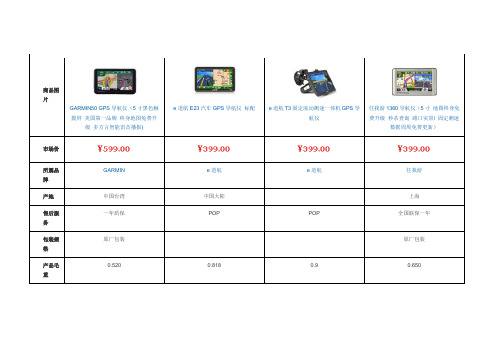
--
--
显示
航点存储量
--
--
--
1500
蓝牙
--
--
--
不支持加装摄像头ຫໍສະໝຸດ ------
支持
倒车后视
--
--
--
不支持
娱乐功能
华锋E路航LH980N升级版一体机GPS导航仪内置8G+G500流动测速仪[纠错]
华锋e路航LH700(内置8G)7寸GPS导航仪[纠错]
神行者C20 GPS导航仪(5寸高清黑色/内置8G/正版双图/终身免费升级/三年质保)[纠错]
神行者K700安卓智能导航仪(7寸电容屏/内置8G/终身免费升级/导航-平板电脑-雷达预警-行车记录四合一)[纠错]
品牌
--
--
--
神行者Shenxingzhe
型号
--
--
--
K700
颜色
--
--
--
黑色
类别
--
--
--
智能导航仪
产地
--
--
--
深圳
基本参数
华锋E路航LH980N升级版一体机GPS导航仪内置8G+G500流动测速仪[纠错]
--
--
不支持
娱乐功能
GARMIN50 GPS导航仪(5寸黑色触摸屏美国第一品牌终身地图免费升级多方言智能语音播报)[纠错]
e道航E23汽车GPS导航仪标配[纠错]
e道航T3固定流动测速一体机GPS导航仪[纠错]
任我游1360导航仪(5寸地图终身免费升级秒杀查询路口实景/固定测速数据周周免费更新)[纠错]
神行者K700安卓智能导航仪(7寸电容屏/内置8G/终身免费升级/导航-平板电脑-雷达预警-行车记录四合一)[纠错]
Garmin手持式GPS等高线地图的制作教程
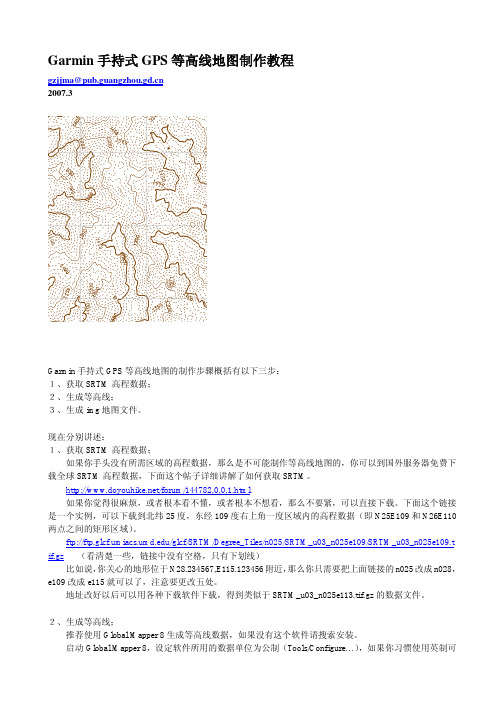
Garmin手持式GPS等高线地图制作教程gzjjma@2007.3Garmin手持式GPS等高线地图的制作步骤概括有以下三步:1、获取SRTM高程数据;2、生成等高线;3、生成img地图文件。
现在分别讲述:1、获取SRTM高程数据;如果你手头没有所需区域的高程数据,那么是不可能制作等高线地图的,你可以到国外服务器免费下载全球SRTM高程数据,下面这个帖子详细讲解了如何获取SRTM。
/forum/144782,0,0,1.html如果你觉得很麻烦,或者根本看不懂,或者根本不想看,那么不要紧,可以直接下载。
下面这个链接是一个实例,可以下载到北纬25度,东经109度右上角一度区域内的高程数据(即N25E109和N26E110两点之间的矩形区域)。
ftp:///glcf/SRTM/Degree_Tiles/n025/SRTM_u03_n025e109/SRTM_u03_n025e109.t if.gz(看清楚一些,链接中没有空格,只有下划线)比如说,你关心的地形位于N28.234567,E115.123456附近,那么你只需要把上面链接的n025改成n028,e109改成e115就可以了,注意要更改五处。
地址改好以后可以用各种下载软件下载,得到类似于SRTM_u03_n025e113.tif.gz的数据文件。
2、生成等高线;推荐使用Global Mapper 8生成等高线数据,如果没有这个软件请搜索安装。
启动Global Mapper 8,设定软件所用的数据单位为公制(Tools/Configure…),如果你习惯使用英制可以不必修改:打开SRTM_u03_n025e113.tif.gz:在File菜单中选择“Generate contours…”详细说一下各项设定,如果你没有特殊要求就可以使用默认设置,主要设置是:1)等高线间距;(在Contour Options选项卡/Contour Interval)2)简化系数;(在Simplification选项卡,往左拉动滑块可以增加细节)3)等高线数据边界;(在Contour Bounds选项卡,可以设定处理所有数据、可视部分数据、或者指定区域数据)一切设定好之后点击“确定”,等待一段时间等高线就生成完毕。
海康8104HM-M系列车载网络录像机用户操作手册V2.2.1

注意事项 将设备安置尽可能安置在车辆内部通风良好的空间。 使设备工作在技术指标允许的温度及湿度范围内,请不要在设备上放置盛液体的容器, 比如水杯等。 设备电路板上的灰尘在受潮后会引起短路,在安装设备时,请尽量做好防尘、防潮工作。 请选择 SD 卡生产厂商推荐的、适合设备工作要求的 SD 卡,以满足长时间、大数据量的 读写要求,同时请从正式渠道购买,以保证 SD 卡的品质。
第 2 页 共 34 页
DS-8104HM-M(/XX)系列嵌入式车载录像机用户操作手册(V2.2.0 版)
目
录
1 产品介绍 ............................................................................................................................................................................................................................. 5 1.1 产品概述 ..................................................................................................................................................................................................................................... 5 1.2 产品主要功能 ........................................................
Garmin GPS use

Garmin GPS使用張智傑(roger@.tw)中研院歷史語言研究所95.4.121Out line•何謂GPS及其原理介紹•目前國內外GPS發展現況•GPS的誤差來源及適用對象及定位精度•接收數據之後處理•Garmin GPS基本實作2一、GPS及其原理介紹‧GPS 的定位是利用衛星基本三角定位原理,GPS 接收裝置以測量無線電信號的傳輸時間來量測距離,以距離來判定衛星在太空中的位置,這是一種高軌道與精密定位的觀測方式。
3G P S 簡介•GPS(Global Positioning System):前身為美國空軍之NAVASTAR,1973年與海軍的Timationru結合為現今之GPS,共由27顆衛星組成,分佈於6個軌道面,離地約20,200公里。
•三大架構:太空部分(Space Segment):BlockⅠ、Block Ⅱ、Block ⅡR衛星控制部分(Control Segment):主控站、地面天線、監視站使用者部分(User Segment):接收器、天線、電源供應器、記錄器等全球3-D分佈軌道高度:20,200公里繞地一週:11hr 58min軌道傾角:55°坐標系統:WGS 844二、目前國內外GPS發展現況•美國-全球衛星定位系統(GPS)•蘇聯-全球導航衛星系統(GLONASS)•歐盟-伽利略系統(Galileo system)•中國-北斗導航系統5美國-全球衛星定位系統(GPS)•2005.09.19,美國發射新一代的IIR-M定位衛星,並於同年12/19正式加入GPS衛星群中運作。
此外,亦加入新的「民用」頻段L5,以提供民用更高的定位精確度。
蘇聯-全球導航衛星系統(GLONASS)•1982/10/12第一顆發射成功•共24顆衛星,分佈於3個軌道面。
•因經費短缺,暫停了一段時間。
2005/12/25,俄羅斯發射了三顆衛星,加入仍在運行的14顆衛星群中,重新成功讓Glonass衛星定位系統擁有「單獨」自主定位的能力。
GPS15L产品说明书

GPS 15L产品说明书1、产品简介1.1产品综述GPS 15H &15L是GARMIN公司为广谱的OEM(原始设备制造)系统应用而设计的最新一代的GPS传感器板的一部分。
基于其它GARMIN的12通道GPS 接收机的成熟技术,GPS 15H & 15L在同一时间可以跟踪多大12个卫星,与此同时还提供快速的首次时间定位,一秒钟导航更新以及低功耗。
GPS 15H & 15L 还可以提供FAA的差分GPS广域增强系统的性能。
他们广泛的性能需要对陆地导航的敏感性,授时的精确性以及对高性能飞机的动力学要求。
这些GPS的设计采用的是最新的技术和高级电路集成,以达到更好的运行效果并且最大限度的减小空间和功率需求。
所有关键技术都是由GARMIN公司设计和指导的,以保证产品的质量和GPS的性能,这些关键技术包括射频/中频接收机硬件和数字基带。
硬件的性能结合软件的智能使得GPS 15H &15L更容易整合和使用。
一个完整的GPS接收器还需要由OEM或者系统集成商提供的最低限度的附加组件。
GPS的最小系统包括一个电源、一个有效的GPS天线以及对GPS卫星的清晰视界。
系统可以通过两个RS-232兼容接收串口和一个发送串口来与GPS 15H & 15L进行通信。
GPS 15H &15L内部的闪存可以允许GPS保存一些关键数据,如:卫星轨道参数,最后出现的位置、日期和时间等。
应用设计者可自行在终端用户接口上接上如键盘和显示器之类的硬件。
1.2产品特征•12通道GPS接收机跟踪和使用12个卫星通道以保证快速精确定位,而且保证功耗很低。
•差分DGPS采用实时广域增强系统和RTCM修正法可以使精度达到3~5米。
•位置精度(见1.5.3.4)。
•紧凑、坚固的设计理念为应用提供了最少的空间。
可以远程的安装在一个偏僻的位置。
接收机状态信息可以直接显示在一个chartplotter或者个人电脑上。
Garmin系列导航仪使用

探
国
– 使用IGS提供的精密卫星钟差改正数
测
卫 红
– 采用相对定位或差分定位
绘 中
心
准备知识 > 概述 > GPS定位基本原理 > 相对论效应
导
航 相对论效应
仪
使 用
• 定义
– 相对论效应是由于卫星钟和接收机钟所处的状态
(运动速度和重力位)不同而引起卫星钟与接收机
钟之间产生相对钟误差的现象。
– 相对论效应包括以下两部分的影响:
准备知识 > 概述 > GPS的特点
导 航 仪 使 用
第三节 GPS的特点
综
合
物
化
探
国
测
卫
绘
红
中
心
准备知识 > 概述 > GPS的特点 > GPS的特点
导
航 仪
GPS的特点
使
用 • 全球,全天候工作:能为用户提供连续,实时 的三维位置,三维速度和精密时间。不受天气
的影响。
• 定位精度高:单机定位精度优于15米,采用差 分定位,精度可达厘米级和毫米级。
物 化 探
测
参照系中的位置、速度和时间信息的要求。
绘
红
中
心
准备知识 > 概述 > GPS的内涵
导
航 仪
GPS的内涵①
使
用 • 建立国家
– 美国
• 建立的目的
– 在全球范围内,提供实时、连续、全天候的 综
导航定位及授时服务
合
• 开始筹建时间
物 化
– 1973年
探
国 卫
• 完全建成时间
测 绘
红
garmin佳明GPS参数对比总表

Legend H
GPS72H
Ventrue HC
Map60CSX
MAP62S
产品图片
显示屏
黑白
黑白
黑白
彩屏
彩屏
彩屏4.1*5.6
存储航迹
10条包含500 个航迹点的
航迹
50条包含250个 航迹点的航迹
10条航迹
20条航迹
20条包含500个 200条包含 航迹点的航迹 9999个航迹点
√(三轴) √(三轴) √(三轴)
√(三轴)
√
√
√
√
√(4G)
√(4G)
√(4G)
√(4G)
√
×
×
×
×
×
×
√(320万4倍变 焦)
√
√
√
√
导航方式 导航方式 导航方式
航方式
内置全国最 新路网图, 包含2216个 城市详细地
图
内置全国最 新路网图, 包含2216个 城市详细地
图
内置全国最 新路网图, 包含2216个 城市详细地
图
内置全国最新 路网图,包含 2216个城市详
细地图
√
√
√
√
USB接口和标 准串口
USB接口
USB接口
USB接口
细地图
内置全国最 新路网图, 包含2216个 城市详细地
图
×
√
√
数据传输 标准串口
USB接口
USB接口
USB接口
USB接口和标准 串口
USB接口
电子罗盘 ×
×
×
GPS罗盘
√
√(三轴)
气压测高 ×
Garmin GPS 产品说明书

Marking a waypoint is simply capturing your current location and storing it in the unit’s memory. The unit must be turned on and tracking satellites to mark a waypoint.To mark a waypoint:1. Press the Thumb Stick In and hold it until the Shortcuts Menu is displayed.2. Highlight Mark Waypoint and press the Thumb Stick In todisplay the Mark Waypoint Page shown below.Mark Waypoint PageName FieldSymbol Field3. Highlight the Name field and press the Thumb Stick In. Enter a new name. When finished, highlight OK then press the Thumb Stick In.4. Highlight the Symbol field and press the Thumb Stick In. Choose a symbol then press the Thumb Stick In to accept the selection.5. Highlight the OK button at the bottom of the page and press the Thumb Stick In to save the waypoint.As you move, notice that a breadcrumb trail of your path is left on the map. This trail is called a Track Log. You can use the track log to retrace your steps back to a certain location.To view your breadcrumb trail (track log):1. Use the Page button to display the Map Page.2. Walk away from your original location for at least three minutes.3. The default zoom level is 80 miles. Press the Zoom button to zoom in to view the breadcrumb trail (track log) in detail.You can send any location that you have available in your Find ‘N Go menu. These may be waypoints, contacts, cities, exits, or any other data that is loaded in the unit. Below are the steps to send a waypoint.To send a location (waypoint) using Find ‘N Go:1. Press the Thumb Stick In and hold it until the Shortcuts Menu is displayed, or press the Page button until the Main Menu is displayed.2. Highlight Find ‘N Go and press the Thumb Stick In. Highlight Way-points and press the Thumb Stick In. Select Nearest or By Name andpress the Thumb Stick In.3. Highlight the waypoint that you want to send and press the Thumb Stick In to display the Waypoint Review page.4. Highlight the Option Menu button and press the Thumb Stick In.5. Select Send Location and press the Thumb Stick In.The location is sent to all Rinos on the same channel and squelch code as you. They can then choose to Goto that location, view the location on the map (Map ), or save the location (OK ).The Rino’s most unique feature is Peer-to-Peer positioning, send-ing the location of one Rino unit to other Rino units. Peer-to-Peer positioning allows you to track the movement of other Rino users and even navigate to their location. To send your location:Press and release either the Call or Talk button. Your Rino 110 automatically sends out its location. Other Rino users monitoring the same channel and squelch code receive this information.Using Find ‘N Go, you can search for a waypoint and then create a straight-line route to it from your current location.To find and go to a waypoint:1. Press and hold the Thumb Stick In to access the Shortcuts Menu.2. Highlight Find ‘N Go and press In.3. Highlight Waypoints and press the Thumb Stick In. Select Nearest from the pop-up menu4. Use the Thumb Stick to select the desired waypoint from the list and then press In to display the Information Page for that waypoint.5. Highlight Goto and press In to create a straight-line route to the waypoint from your current location.If you have not heard from a contact in a while and would like to know that contact’s current location, you may “poll” the contact’s location. This will update that contact’s location in your Rino 110.To poll a location:1. Press the Thumb Stick In and hold it until the Shortcuts Menu is displayed, or press the Page button until the Main Menu is displayed.2. Highlight Find ‘N Go and press the Thumb Stick In. HighlightContacts and press the Thumb Stick In.3. Highlight the contact that you want to poll and press the Thumb Stick In to display the Contact Review page.4. Highlight the Option Menu button and press the Thumb Stick In.5. Select Poll Location and press the Thumb Stick In.If you have further questions or just want to learn more about the operation of Rino 110, refer to the Owner’s Manual , which provides detailed information about all of your Rino 110’s features.Quick Start Guide110Step-by-Step Instructions(Turn this page and begin with Step 1)Part Number 190-00251-01 Rev. CYou can navigate to a waypoint, city, exit, or a contact’s location. Using optional detailed maps, you can also navigate to points of interest, addresses, and intersections.To begin navigation using Find ‘N Go:1. Press the Thumb Stick In to display the Shortcuts Menu.2. Highlight Find ‘N Go and press the Thumb Stick In.3. Highlight Waypoints and press the Thumb Stick In. Select the desired option (by Nearest or by Name ), and press the Thumb Stick In.4. Highlight the desired waypoint and press the Thumb Stick In.5. With the Waypoint Page displayed, highlight the Goto button at the bottom of the page and press the Thumb Stick In to begin navigation. The Navigation Page automatically opens to guide you to your destination. See below for more information.Navigation PageThe two main components of the Navigation Page are the compass ring and the pointer. As you move, the compass ring rotates showing your current direction of travel at the top of the display. The pointer points toward your destination. When the pointer is aligned withthe vertical line at the top of the compass ring, you are on a direct course toward your destina-tion. The unit has to be moving to navigate. If you are standing still or moving very slowly, the navigation data may not be accurate.The first time you receive a signal from another Rino user, the New Contact page is displayed. From the New Contact page you can show the user’s location on your Map, Goto that position, select OKto add them to your contact list, or press the Page/Quit button to disregard the contact.Every time you receive signals fromcontacts, your map is updated showing their new position. A Track Log of their move-ment is created and shown on your map.Navigation Page New Contact PagePolling a contact’s locationPower button:• Press and hold to turn the unit On/Off• Press to adjust contrast and backlightingCall button:• Press to send out Call Tone • Sends position when released (if enabled)Talk button:• Press and hold to talk • Sends position when released (if enabled)Page/Quit button:• Press to cycle through main pages• Used to quit or escape menu itemsVolume (V) button:• Press to open volume control windowMicrophone:• Hold unit 3–4 inches away when talkingZoom/Map (Z) button:• From the Map Page, press to open Zoom control window • From any other page, press to display Map PageSpeakerThumb Stick• Press In to enter highlighted options and to confirm messages• Move Up, Down, Right or Left to move through lists, highlight fields, on-screen buttons, icons, enter data, or move the map panning arrow • Press In and hold to display Shortcuts Menu.Send Location1The Rino 110 operates on three “AA” Alkaline batteries (not included) located in the back of the unit. Rechargeable batteries may also be used. The unit is factory set to use Alkaline batteries. See the Rino 110 Owner’s Manual for setting battery type. Stored data is not lost when the batteries are removed.To install batteries:1. Remove the battery cover on the back of the unit. Turn theD-ring 1/4 turn counter-clockwise and pull the cover off.2. Insert batteries observing the polarity reference molded intothe unit housing. Orient the negative (-) battery terminaltoward the spring.3. Reinstall the battery cover by inserting the bottom hinge clipand closing the cover. Turn the D-ring 1/4 turn clockwise.Notes on battery use:• When replacing batteries, use only new or fully recharged batteries. Rechargeable batteries may typically display lesscapacity than Alkaline batteries.• Do not mix different types of batteries together.• Remove the batteries from the unit if you do not plan to use it for several months. Follow the battery manufacturer’s instruc-tions for proper care and disposal of used batteries.• Extensive use of backlighting, WAAS, and/or FRS or GMRS will significantly reduce battery life.2All of the information you need to operate the Rino 110 can befound on five default main pages (or display screens). Simply pressand release the Page key to cycle through the Radio Page, MapPage, Navigation Page, Trip Computer, and Main Menu Page. Youcan also access the Main Pages by pressing the on-screen Main PageMenu button .Trip ComputerMain Menu Navigation PageWhile these five Main Pages provide you with different types ofinformation, they all share common features like Option Menus anda Main Page Menu. Access the Option Menu and Main Page Menuby using the Thumb Stick to highlight the on-screen button. Thenpress the Thumb Stick In.3Before the Rino 110 can be used for navigation, the GPS receivermust be initialized. Initialization allows the Rino 110 to receiveand store satellite information and begin using the satellites fornavigation. The initialization is automatic and should only take afew minutes.To initialize the unit (acquire satellites):1. Take the Rino 110 outside where it has an unobstructed viewof the sky and turn it on.2. The unit begins to search forsatellite signals. “Tracking Satel-lites” is displayed while the unit isinitializing.The first time you use your Rino110, initialization should take nomore than five minutes.3. When the GPS is initialized and ready for navigation, themessage “3D Accuracy” is displayed on the Radio Page.If for some reason the unit is not able to gather the necessary satel-lite information, refer to the Rino 110 Owner’s Manual.4 Entering DataUse the Thumb Stick like a joystick that youcontrol with your thumb. Move the ThumbStick Up, Down, Right, or Left. Press theThumb Stick In to select an item on thescreen, much like pressing the Enter buttonon a computer keyboard.Sometimes you will need to spell out things using the Thumb Stickand an on-screen keyboard. To enter characters with the on-screenkeyboard, press the Thumb Stick Up, Down, Left, or Right tohighlight the desired character (letter, number, or a space). Press theThumb Stick In to select that highlighted character. Choose Backto delete the character to theleft of the cursor. When youare finished entering charac-ters, highlight OK and pressthe Thumb Stick In.5Select a channel and squelch code to transmit on. Be sure to tell theother members of your group what channel and squelch code youare using so they can communicate with you.To select a channel:1. Highlight the Channel field and pressthe Thumb Stick In.2. Select an available channel andpress the Thumb Stick In to acceptthe selection.To select a squelch code:1. Select the Code field and press theThumb Stick In.2. Select one of the thirty-eight (38)available codes. Press the ThumbStick In to accept the selection.6The My ID (name) and symbol (icon) identify you to otherRino users.To change the unit ID/name:1. Highlight the My ID field and pressthe Thumb Stick In to activate thefield and display the keyboard.2. Highlight Clear, then press theThumb Stick In to clear thedefault ID.3. Enter an ID, or name, up to ten(10) characters long.4. When you have entered your newID, highlight OK and then pressthe Thumb Stick In.To change the user symbol:1. Highlight the face symbol to the right of the My ID field. Pressthe Thumb Stick In to show a list of available face symbols.2. Highlight the desired symbol from the list of selections.3. Press the Thumb Stick In to select that symbol.7The Rino 110 can transmit to and receive messages from other FRSradio users on the same channel and squelch code. To use all of thefeatures of the Rino, communicate with other Rino units.To transmit on your Rino 110:1. Press and hold the Talk button and speak in a normal voiceinto the microphone area on the front of the Rino 110 from adistance of about 3–4 inches.2. When you are finished talking, release the Talk button. Yourlocation is updated on all receiving Rinos.3. If you want to call another user or update your location onanother Rino, press and release the Call or Talk button.8If you need to adjust the volume, press the V (Volume) button onthe front of the unit to display an adjustment slider. To change thevolume, press the Thumb Stick Up or Down to raise or lower theslider. When you have the proper level set, press the V button orpress the Thumb Stick In.If lighting conditions make it hard for you to see the display screen,you can adjust the contrast or turn on the backlight.To turn on the backlight and adjust the screencontrast:1. With the unit on, briefly press and release the Power buttonto display the Backlight and Contrast adjustment.2. Press thePower button or press Up or Down on the ThumbStick to turn the Backlight on or off. A light bulb symbol ap-pears on the top Status Bar when the backlight is on.The backlight remains on until the set timeout period iscompleted or the Power button is pressed again. The unit isfactory set to timeout 15 seconds after the last button press.3. Move the Thumb Stick to Left (Lighter) or Right (Darker) toadjust the contrast.4. Press the Thumb Stick In to close the Backlight and Contrastwindow.Example of an on-screen keyboardTracking Satellite SignalsSelecting the channelMy ID field Symbol fieldMain Page Menu buttonOption Menu button。
GPS数据标准格式

一、 NMEA0183标准语句1、 Global Positioning System Fix Data(GGA)GPS定位信息$GPGGA,<1>,<2>,<3>,<4>,<5>,<6>,<7>,<8>,<9>,M,<10>,M,<11>,<12>*hh<CR> <LF><1> UTC时间,hhmmss(时分秒)格式<2> 纬度ddmm.mmmm(度分)格式(前面的0也将被传输)<3> 纬度半球N(北半球)或S(南半球)<4> 经度dddmm.mmmm(度分)格式(前面的0也将被传输)<5> 经度半球E(东经)或W(西经)<6> GPS状态:0=未定位,1=非差分定位,2=差分定位,6=正在估算<7> 正在使用解算位置的卫星数量(00~12)(前面的0也将被传输)<8> HDOP水平精度因子(0.5~99.9)<9> 海拔高度(-9999.9~99999.9)<10> 地球椭球面相对大地水准面的高度<11> 差分时间(从最近一次接收到差分信号开始的秒数,如果不是差分定位将为空)<12> 差分站ID号0000~1023(前面的0也将被传输,如果不是差分定位将为空)2、 GPS DOP and Active Satellites(GSA)当前卫星信息$GPGSA,<1>,<2>,<3>,<3>,<3>,<3>,<3>,<3>,<3>,<3>,<3>,<3>,<3>,<3>,<4>,< 5>,<6>*hh<CR><LF><1> 模式,M=手动,A=自动<2> 定位类型,1=没有定位,2=2D定位,3=3D定位<3> PRN码(伪随机噪声码),正在用于解算位置的卫星号(01~32,前面的0也将被传输)。
GARMIN使用说明

GARMIN使用说明
Garmin是一家专门生产GPS设备的公司,他们的产品广泛应用于汽车导航、户外探险、运动健身等领域。
本文将向您介绍如何正确使用Garmin设备。
一、开箱准备
1. 打开包装盒,取出Garmin设备。
2.在设备背面找到电池仓,用手指按下电池仓盖上的开关,打开电池仓。
3.插入所需数量的电池,注意正负极的正确方向。
4.关闭电池仓盖。
二、电源启动
1. 长按设备侧面的电源开关按钮,直到屏幕显示出Garmin的标志。
2.屏幕上将出现一系列开机提示,按照提示进行操作即可完成开机。
三、屏幕导航
1.在屏幕上滑动手指,可以滚动屏幕。
2.点击屏幕上的图标或按钮,可以选择相应的功能。
Garmin GPS手持导航仪地图功能的应用

0 引 言
Gami G S手持 导航 仪 是 目前 世 界 上 最 为 流 r n P 行 的手持 导航 定位 仪 器 , 因其 具有 轻便 灵 活 、 功能 强
大 等特 点 , 受广 大用 户 的欢迎 。G r n手 持 导航 深 ami 仪 应用 于 石 油物探 生产 之后 , 大 提 高 了野 外 采集 大
关 键 词 G r n手持 导 航 仪 地 图 功 能 地 震 勘 探 a mi
ABSo hem a un to fGa m i ha hed GPS n v g t r EGP, 01 21( o lc to ft p f c i n o r n nd l a iao . 2 1, 4):2 64~ 2 67 G a m i a r n H ndh l vi t r i u r ty t l stwi l e n — l avga i v c e d Na ga o s c r en l he n o de y us d ha d— d n i ton de i e whih p a e n i — he c l y d a m — p t ntr e i na i ton n po iini ora ol n vga i a d sto ng ope a i n or es i ur y Thi pa r a l z s he m a f r to f s im c s ve . s pe na y e t p unc in f to o
集 作 业 中必 不可 少 的辅 助定位 工 具 。 随着 信 息技术 的进步 与发 展 , D扩展 卡渐 渐应 S 用 到 手持 导航 仪 中 , 容 量 从 最 初 的 6 MB扩 展 到 卡 4 现在 的 2 GB, 人 们 可 以 随 心 所 欲 地 存 储 Ma — 使 p
佳明运动手表GPS设置说明

佳明运动手表GPS设置说明在如今的运动领域,佳明运动手表以其精准的定位和丰富的功能,成为了众多运动爱好者的得力助手。
而其中,GPS 功能的设置对于获取准确的运动数据至关重要。
接下来,就让我们详细了解一下佳明运动手表的 GPS 设置。
首先,我们要确保手表的电量充足。
因为 GPS 功能的运行会消耗一定的电量,如果电量不足,可能会影响其正常工作,甚至导致定位不准确或中途中断。
打开手表后,找到“设置”选项。
这个选项通常可以通过在主界面上滑动或者点击特定的按钮进入。
进入设置页面后,我们会看到一系列的子选项,其中就包括“GPS”。
点击“GPS”选项,进入到 GPS 设置的详细页面。
在这里,我们首先看到的可能是“GPS 模式”的选择。
佳明运动手表通常提供了多种 GPS 模式,比如“标准模式”、“省电模式”和“高精度模式”。
“标准模式”是一种平衡了精度和电量消耗的模式,适用于大多数日常的运动场景,比如慢跑、骑行等。
如果您只是进行一般性的运动锻炼,并且对精度要求不是特别苛刻,那么选择标准模式就可以满足需求。
“省电模式”则是以降低精度为代价,最大程度地节省手表的电量。
这种模式适合那些运动时间较长,而又不太在意定位精度细微差异的情况,比如进行长距离徒步或者越野跑,当您担心手表电量无法支撑全程时,可以选择此模式。
“高精度模式”顾名思义,能够提供最高精度的定位,但相应地,其电量消耗也是最大的。
如果您进行的是对定位精度要求极高的专业运动,或者是在复杂的环境中运动,比如在高楼林立的城市中跑步或者在山林中越野,那么高精度模式会是更好的选择。
在选择完 GPS 模式后,接下来可能会看到“GPS 卫星系统”的选项。
佳明运动手表一般支持多种卫星系统,如 GPS、GLONASS、Galileo 等。
您可以根据实际情况选择开启单一的卫星系统或者多个卫星系统同时工作。
在开阔的区域,单一的卫星系统可能就足以提供准确的定位;而在信号容易受到干扰的环境,比如山谷、密林等地,选择多个卫星系统同时工作可以提高定位的可靠性。
佳明5CV配GT15探头操作教程

佳明5CV配GT15探头操作教程
佳明5CV配GT15探头操作教程:
需要先将探头和显示屏或手机进行配对
目前市面上钓鱼探测器主要分为有线和无线连接的两种方式,有线钓鱼探测器使用数据线将水下探头和显示屏进行连接,而无线钓鱼探测器则通过wifi将探头和显示屏或手机连接。
将探头垂直放入水面,打开显示屏开关即可,操作上比较简单。
一、佳明5CV配GT15探鱼器能够帮助钓鱼人了解水下的情况了解水底的基本情况对钓鱼是很有帮助的,例如有没有鱼进窝,进窝的鱼有多大,进窝的鱼数量有多少,这些信息在没有佳明5CV配GT15探鱼器的时候只能通过浮漂信号来判断。
但是有了佳明5CV 配GT15探鱼器之后就更加直观了,即便是没有太多经验的钓鱼人也能了解到窝点里的情况,特别是有一些经验不足的钓鱼人,窝料已经被全部吃光了他们也不知道,有了水下探鱼器就能够做到及时补窝了。
二、佳明5CV配GT15探鱼器能够帮助钓鱼人了解鱼的习性使用佳明5CV配GT15探鱼器可以把看到的佳明5CV配GT15内容保存下来,只要多使用几次就能够从佳明5CV配GT15信息中找到一些鱼类活动和觅食的规律,从而帮助钓鱼人更快了解鱼的习性。
佳明5CV配GT15探头可调节:
增益
刻度(水深) 频率
背景
鱼符号
噪音抑制水面清晰度。
Garmin手持GPS常见问题解答
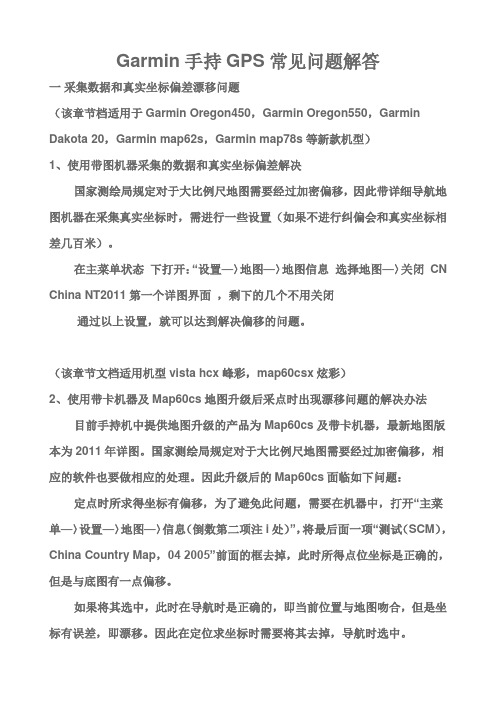
Garmin手持GPS常见问题解答一采集数据和真实坐标偏差漂移问题(该章节档适用于Garmin Oregon450,Garmin Oregon550,Garmin Dakota 20,Garmin map62s,Garmin map78s等新款机型)1、使用带图机器采集的数据和真实坐标偏差解决国家测绘局规定对于大比例尺地图需要经过加密偏移,因此带详细导航地图机器在采集真实坐标时,需进行一些设置(如果不进行纠偏会和真实坐标相差几百米)。
在主菜单状态下打开:“设置—〉地图—〉地图信息选择地图—〉关闭CN China NT2011第一个详图界面,剩下的几个不用关闭通过以上设置,就可以达到解决偏移的问题。
(该章节文档适用机型vista hcx峰彩,map60csx炫彩)2、使用带卡机器及Map60cs地图升级后采点时出现漂移问题的解决办法目前手持机中提供地图升级的产品为Map60cs及带卡机器,最新地图版本为2011年详图。
国家测绘局规定对于大比例尺地图需要经过加密偏移,相应的软件也要做相应的处理。
因此升级后的Map60cs面临如下问题:定点时所求得坐标有偏移,为了避免此问题,需要在机器中,打开“主菜单—〉设置—〉地图—〉信息(倒数第二项注i处)”,将最后面一项“测试(SCM),China Country Map,04 2005”前面的框去掉,此时所得点位坐标是正确的,但是与底图有一点偏移。
如果将其选中,此时在导航时是正确的,即当前位置与地图吻合,但是坐标有误差,即漂移。
因此在定位求坐标时需要将其去掉,导航时选中。
二问:GPS手持机中的位置可以使用北京54(公里网)坐标,或者西安80坐标来表示吗?如何进行相关设置?(该操作适用于 etrex h(小博士),venture hc(奇遇彩屏),legeng h(传奇),vista h(展望),Gps 72,vista hcx (峰彩),60csx(炫彩)等机型)答:在GPS手持机中,其位置的表示方法默认为国际通用的WGS84经纬度坐标。
功能升级GarminForerunner智能手表全面解析

功能升级GarminForerunner智能手表全面解析Garmin Forerunner智能手表是一款功能强大的智能手表,能够满足运动爱好者的各种需求。
最新的功能升级让这款智能手表更加出色,本文将对Garmin Forerunner智能手表的功能进行全面解析。
一、GPS定位功能Garmin Forerunner智能手表搭载了高精度的GPS定位系统,可以提供准确的定位功能。
无论是户外运动还是室内运动,都能够通过GPS 定位准确记录用户的运动轨迹,并且能够计算出运动的距离和速度,为用户提供详尽的运动数据。
二、心率监测功能心率监测是运动过程中非常重要的指标之一,Garmin Forerunner智能手表具备精准的心率监测功能。
通过内置的光学心率传感器,可以实时监测用户的心率变化,并将数据展示在手表屏幕上。
用户可以根据心率变化调整运动强度,以达到更好的运动效果。
三、睡眠监测功能除了运动监测,Garmin Forerunner智能手表还具备睡眠监测功能。
它可以通过内置的加速度传感器对用户的睡眠状态进行实时监测,并能够自动识别用户的睡眠时间和睡眠质量。
通过这项功能,用户可以了解自己的睡眠情况,并根据睡眠数据进行合理的调整,以提高睡眠质量。
四、智能通知功能Garmin Forerunner智能手表支持与手机的连接,可以接收来自手机的各种通知,如来电、短信、社交媒体消息等。
用户只需将手表与手机配对,即可在手表屏幕上方便地查看通知内容,不再错过任何重要信息。
五、音乐控制功能对于喜欢在运动时听歌的用户来说,Garmin Forerunner智能手表的音乐控制功能将是一大亮点。
用户可以通过手表控制手机上的音乐播放,切换歌曲、调整音量,无需取出手机,方便又实用。
六、多项运动模式Garmin Forerunner智能手表拥有多种运动模式,涵盖了室内跑步、户外跑步、骑行、游泳等众多运动项目。
用户可以根据自己的需求选择相应的运动模式,并通过手表记录运动数据。
- 1、下载文档前请自行甄别文档内容的完整性,平台不提供额外的编辑、内容补充、找答案等附加服务。
- 2、"仅部分预览"的文档,不可在线预览部分如存在完整性等问题,可反馈申请退款(可完整预览的文档不适用该条件!)。
- 3、如文档侵犯您的权益,请联系客服反馈,我们会尽快为您处理(人工客服工作时间:9:00-18:30)。
GARMIN GPS OEM产品说明书北京合众思壮科技有限责任公司技术部目录1 产品概述 (4)2 技术指标 (5)2.1物理指标 (5)2.2电气指标 (5)2.3GPS指标 (6)2.4接口 (6)2.5环境特性 (7)2.6产品配置 (7)3使用说明 (8)3.1接口说明 (8)3.1.1GPS15接口 (8)3.1.2GPS15L/H接口 (8)3.1.3GPS25LVS接口 (8)3.2接线图 (9)4接口说明 (10)4.1 NMEA 0183输入语句 (10)4.1.1 历书信息(GPALM) (10)4.1.2 接收机初始化信息(PGRMI) (11)4.1.3 接收机配置信息(PGRMC) (11)4.1.4 附加配置信息(PGRMC1) (12)4.1.5 输出语句开关(PGRMO) (12)4.1.6 调谐DGPS信标接收机(PSLIB) (13)4.2 NMEA 0183输出语句 (13)4.2.1GPS定位信息(GPGGA) (13)4.2.2当前卫星信息(GPGSA) (14)4.2.3可见卫星信息(GPGSV) (14)4.2.4推荐定位信息(GPRMC) (14)4.2.5地面速度信息(GPVTG) (15)4.2.6定位地理信息(GPGLL) (15)4.2.7估计误差信息(PGRME) (15)4.2.8GPS定位信息(PGRMF) (15)4.2.9坐标系统信息(PGRMM) (16)4.2.10工作状态信息(PGRMT) (16)4.2.11三维速度信息(PGRMV) (17)4.2.12信标差分信息(PGRMB) (17)4.3 波特率的更改 (17)4.4 秒脉冲PPS输出 (17)4.5 接收的RTCM数据 (18)5安装尺寸图 (19)5.1GPS15 (19)5.2GPS15L/H (19)5.3GPS25LVS (20)6设置软件使用说明 (21)6.1连接端口设置 (22)6.2GPS接收机工作参数设置 (23)6.3输出语句设置 (25)6.4写入或读取设置 (26)6.5查看输出信息 (27)附录: (29)附录A常见问题解答 (29)附录B二进制相位数据格式 (30)1 产品概述GARMIN的GPS OEM产品均为12通道的GPS接收机,也就是同时可以跟踪多达12颗GPS卫星,从而能够快速的定位。
GARMIN的GPS接收机功耗非常小,数据更新率为每秒一次,其优良的性能既能够满足陆地导航的灵敏度需求,也能够满足飞行器的动态需求。
在设计上,这些GPS接收机使用了最新的科技和高水平的电路集成技术,在达到高性能的同时减小了体积和功耗。
其中全部的重要元器件,包括RF/IF接收机硬件和数字基带部分,都是由GARMIN来设计和生产的,以保证其质量和性能。
GARMIN的GPS接收机OEM板从硬件和软件上都十分易于使用,非常适合做系统集成。
最简单的系统,除GPS外还要包括外部电源和GPS天线。
与GPS系统的通讯可以通过RS232或CMOS电平的串行口来实现。
GPS接收机OEM板中可以将卫星轨道参数、上次定位位置、时间和日期等数据保存在静态存储器,接收机内部有备用电池来为存储器供电。
2 技术指标2.1 物理指标尺寸:GPS15:23.88mm×42.93mm×7.84mmGPS15L/H: 35.56mm×45.85mm×8.31mmGPS25LVS: 46.48mm×69.85mm×11.43mm重量:GPS15:10克GPS15L: 14克GPS15H: 15克GPS25LVS: 38克2.2 电气指标输入电压(直流):GPS15: 3.3V(±50mV波纹)GPS15L: 3.3V~5.4V(±100mV波纹)GPS15H: 8V~40VGPS25LVS: 3.6V~6V(±75mV波纹)输入电流:GPS15:峰值85mA,标称值80mAGPS15L:峰值100mA,标称值85mAGPS15H:峰值60mA,标称值50mA(8V)峰值40mA,标称值33mA(12V)峰值15mA,标称值12mA(40V) GPS25LVS:峰值140mA,标称值120mA备用电池充电电压(直流):GPS15/15L/15H: 2.8V~3.4VGPS25LVS:4V~35V接收机灵敏度:最小可达-165dBW2.3 GPS指标接收机通道:GPS15:12GPS15L/H: 12(打开秒脉冲后为11),可接收WAAS信号GPS25LVS: 12(打开秒脉冲后为11)定位时间:重新捕获:小于2秒热启动:约15秒(所有数据已知)冷启动:约45秒(初始位置、时间和历书已知,星历未知)自动定位: GPS15/15L/15H 5分钟(历书已知,初始位置和时间未知)GPS25LVS 1.5分钟搜索天空:5分钟(所有数据均未知)更新率:1秒(GPS15L/H的NMEA0183输出间隔从1秒到900秒可调)精度:定位精度:小于15米(95%)速度精度: GPS15/15L/15H 0.05米/秒RMS(稳定状态)GPS25LVS 0.2米/秒RMS(稳定状态)差分精度:小于5米(95%)PPS精度:±1微秒(GPS15无秒脉冲输出)动态性能:速度上限: 1850公里/小时加速度上限:6G高度上限: 18000米2.4 接口接口特性:GPS15:CMOS电平。
波特率固定为4800。
GPS15L/H: RS-232输出,输入可为RS-232或者具有RS-232极性的TTL电平。
可选波特率为300,600,1200,2400,4800,9600,19200,38400。
GPS25LVS: RS-232电平。
可选波特率为300,600,1200,2400,4800,9600,19200。
串口1接口协议:GPS15:输出:NMEA0183版本3.00的ASCII码语句,包括GPGGA,GPGSA,GPGSV,GPRMC(NMEA标准语句);PGRME,PGRMM,PGRMT(GARMIN定义的语句)。
输入:初始位置、时间等设置信息。
GPS15L/H:输出:NMEA0183版本2.00或3.00(可选)的ASCII码语句,包括GPALM,GPGGA,GPGLL,GPGSA,GPGSV,GPRMC,GPVTG(NMEA标准语句);PGRMB,PGRME,PGRMF,PGRMM,PGRMT,PGRMV(GARMIN定义的语句)。
还可以将串口1设置为输出包括GPS载波相位数据的二进制数据。
输入:初始位置、时间、秒脉冲状态、差分模式、NMEA输出间隔等设置信息。
GPS25LVS:输出:NMEA0183版本2.00的ASCII码语句,包括GPALM,GPGGA,GPGSA,GPGSV,GPRMC,GPVTG(NMEA标准语句);PGRME,PGRMF,PGRMT,PGRMV(GARMIN定义的语句);LCGLL,LCVTG。
输入:初始位置、时间、秒脉冲状态、差分模式、NMEA输出间隔等设置信息。
串口2接口协议:GPS15L/H:输入:实时差分改正数据(RTCM SC-104信息类型1,2,3,7,9)。
GPS25LVS:输出:包括GPS载波相位数据的二进制数据。
输入:实时差分改正数据(RTCM SC-104信息类型1,2,3,9)。
秒脉冲PPS特性:1Hz,脉宽可调,精度±1微秒(GPS15无秒脉冲输出)。
2.5 环境特性温度范围:工作温度:-30℃ ~ +80℃储存温度:-40℃ ~ +90℃2.6 产品配置标准配置:GPS OEM板排线GARMIN OEM设置软件产品说明书可选配置:GPS天线:G505,BNC接口转接线:30厘米,BNC转MCX3 使用说明3.1 接口说明3.1.1 GPS15接口管脚名称描述1 备用电源为内部的静态存储器和时钟供电。
OEM板内的电池可以维持大约21天。
输入电压必须为直流+2.8V ~ +3.4 V。
2 地电源地和信号地。
3 电源电压3.3V;电流峰值85mA,标称值80mA。
4 数据出异步串行数据输出。
CMOS电平,提供NMEA 0183版本3.0的数据。
5 数据入异步串行数据输入。
CMOS电平,最大输入电压范围为0<V<3.3。
6 射频偏压为天线供电的外部电压输入。
(目前没有开启)3.1.2 GPS15L/H接口管脚名称描述1 备用电源为内部的静态存储器和时钟供电。
OEM板内的电池可以维持大约21天。
输入电压必须为直流+2.8V ~ +3.4 V。
2 地电源地和信号地。
GPS15L:电压3.3~5.4V;电流峰值100mA,标称值85mA。
3 电源GPS15H:电压8~40V;电流峰值40mA,标称值33mA(12V)。
4 串口1(出)异步串行数据输出。
RS-232电平,提供NMEA 0183版本2.0或3.0的数据。
该口也可以设置为输出相位数据。
波特率从300~38400可选,默认值为4800。
5 串口1(入)异步串行数据输入。
RS-232电平,最大输入电压范围为-25<V<+25。
该输入口也可以直接与有RS-232极性的标准的3到5V的CMOS逻辑电平连接,要求低电压小于0.6V,高电压大于2.4V。
最小负载阻抗是500Ω。
该口主要用于接收对OEM板的初始化信息和配置信息。
6 射频偏压为天线供电的外部电压输入。
(目前没有开启)7 秒脉冲上升沿与GPS秒同步,电压升降时间100ns,阻抗250Ω。
开路输出电压为,低电压0V,高电压Vin。
高电平持续时间从20ms~980ms 可调。
接50Ω负载后输出450mVp-p信号。
对于在50%电压点测得的秒脉冲时间,接50Ω负载后将比空载提前15ns。
8 串口2(入)接收RTCM SC-104版本2.2的GPS差分信息。
3.1.3 GPS25LVS接口管脚名称描述1 串口2(出)相位数据输出。
2 串口2(入)接收RTCM SC-104版本2.1的GPS 差分信息。
3 秒脉冲 上升沿与GPS 秒同步,电压升降时间300ns ,阻抗250Ω。
开路输出电压为,低电压0V ,高电压Vin 。
高电平持续时间从20ms~980ms可调。
接50Ω负载后输出700mVp-p 信号。
对于在50%电压点测得的秒脉冲时间,接50Ω负载后将比空载提前50ns 。
4 串口1(出)异步串行数据输出。
RS-232电平,提供NMEA 0183版本2.0的数据。
波特率从300~19200可选,默认值为4800。
5 串口1(入)异步串行数据输入。
RS-232电平,最大输入电压范围为-25<V<+25。
